Fazer a mudança para plataformas de salto pode ser bem complicado. Já que o Android e o iOS são muito diferentes, e não exatamente o mesmo que pular de um smartphone OnePlus para um dispositivo Samsung Galaxy. Mas, a Apple e a Samsung surpreendentemente tornam um pouco simples passar do seu iPhone para um novo smartphone Galaxy, como o Galaxy Z Fold 3.
Desligue o iMessage
Você provavelmente já ouviu falar das muitas histórias de terror sobre como mudar do iPhone para o Android e perder mensagens de texto que eram iMessages. Como o iMessage não funciona no Android, você não está recebendo essas mensagens. Então você vai querer desligar o iMessage primeiro. E aqui está como você pode fazer isso.
No seu iPhone, certifique-se de ir em Ajustes.
Anúncio
Em seguida, role para baixo e encontre “Mensagens”.
Na parte superior desta tela, há uma chave para o iMessage. Desligue esse botão.
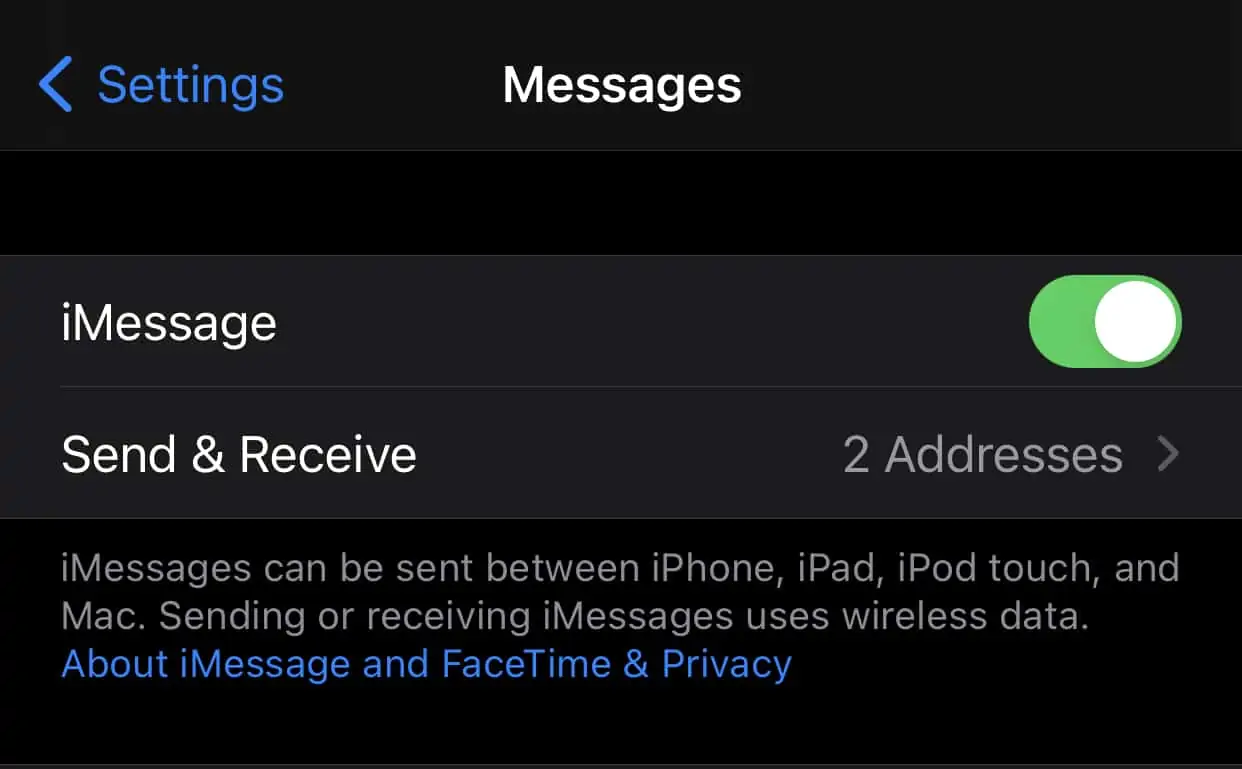
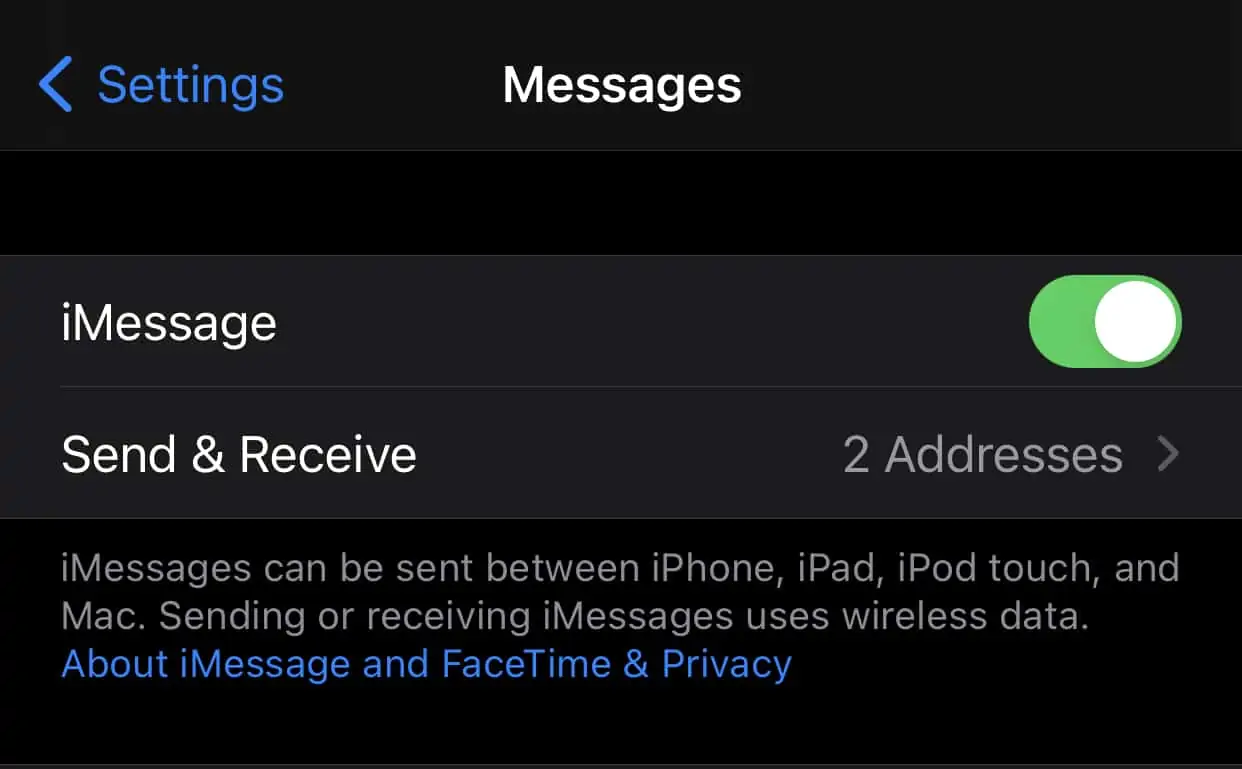 Publicidade
Publicidade
Agora você poderá mover seu cartão SIM para outro smartphone e continuar recebendo mensagens de texto. Você será a temida bolha verde para seus amigos.
Você também pode cancelar o registro do iMessage online
Se algo aconteceu e você não está mais com o seu iPhone ou ele não está funcionando ligado, você ainda pode ativar off iMessage sem ele em sua posse.
Em primeiro lugar, vá para este Site de suporte da Apple .
Anúncio
Em seguida, insira o número de telefone que deseja cancelar no iMessage e clique em “Enviar código”.
Insira o código de confirmação de seis dígitos nesta página e toque em Enviar.
Agora o seu telefone será removido do iMessage. Mas a Apple avisa que pode levar algum tempo para que essa mudança tenha efeito. Portanto, você pode não começar a receber mensagens de texto imediatamente.
Anúncio
Faça backup dos dados do seu iPhone no iCloud
Antes de começar a transferir seus dados para um novo telefone Samsung, você está vai querer ter certeza de que seus dados foram copiados para o iCloud. Veja como você pode fazer isso.
Primeiro, certifique-se de que seu dispositivo esteja na versão mais recente do iOS ou iPadOS.
Em seguida, vá para Configurações.
Anúncio
Faça login em sua conta da Apple se ainda não estiver conectado.
Em seguida, toque em seu nome na parte superior da tela.
Agora, toque em iCloud.
Anúncio
Aqui, você verá um resumo das coisas que podem ser copiadas para sua conta iCloud. Isso inclui coisas como fotos, e-mail, contatos, calendários, mensagens e muito mais.
Certifique-se de alternar tudo o que deseja fazer backup. Tenha cuidado aqui, pois o iCloud oferece apenas cerca de 5 GB de armazenamento para todos, gratuitamente. Você pode atualizar para 200 GB de armazenamento por $ 0,99/mês.
O backup levará um ou dois minutos, dependendo do que já foi feito o backup e do que precisa ser feito agora.
Anúncio
Como transferir seus dados do iCloud para um smartphone Samsung Galaxy
A Samsung tem um novo aplicativo realmente útil que está disponível para quem está mudando para um novo smartphone Samsung. É chamado de “Smart Switch”. Funciona muito bem e é isso que você deseja usar.
Durante a configuração de seu novo smartphone Samsung, ele perguntará se você deseja transferir seus dados usando o Smart Switch. Você também pode fazer isso mais tarde, abrindo o aplicativo Smart Switch.
Abra o aplicativo, concorde com os termos e forneça a ele as permissões necessárias.
Em seguida, toque em “ Receber dados ”.
Em seguida, escolha“ iPhone/iPad ”.
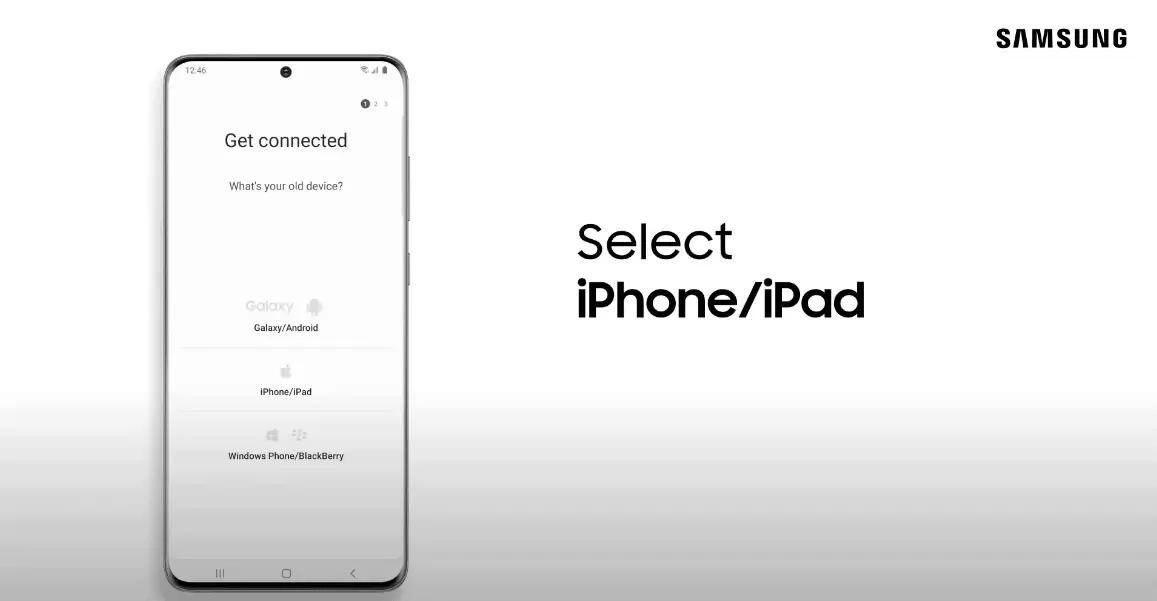
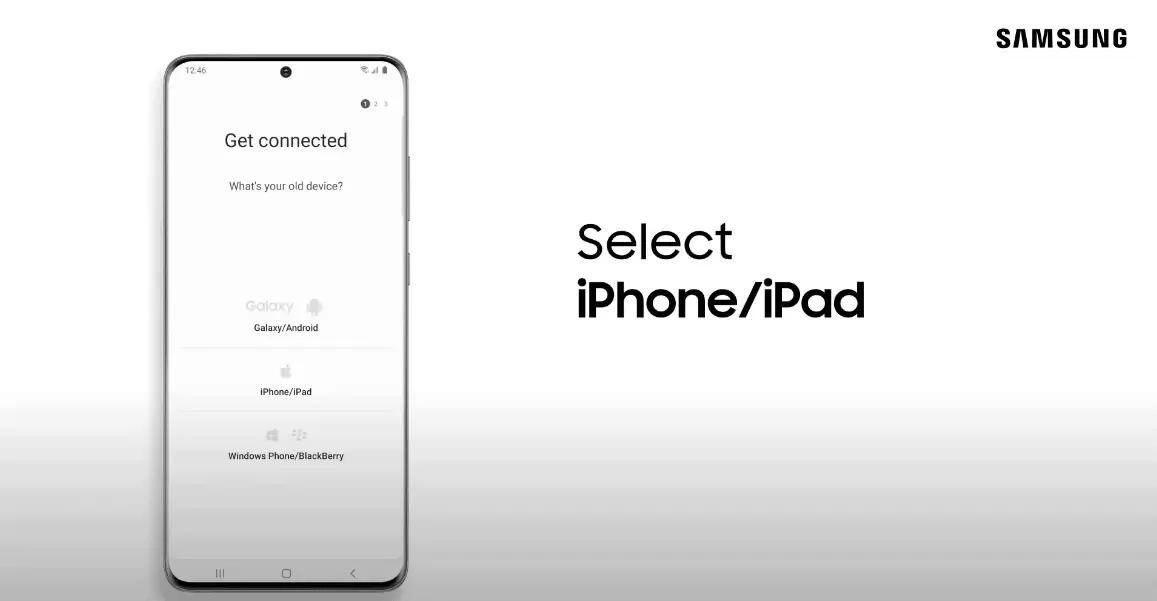
O aplicativo solicitará que você conecte seu iPhone ou iPad com um cabo. Você também pode optar por tocar em “Conectar sem fio ao iCloud” na parte inferior da tela. Essa será a opção mais fácil.


Em seguida, você fará login em sua conta iCloud. Se você tiver 2FA habilitado, você precisará aprovar o login de seu iPhone ou outro dispositivo Apple.
Na próxima etapa, você selecionará quais dados deseja transferir. Nem tudo pode ser trazido, embora a maior parte possa.
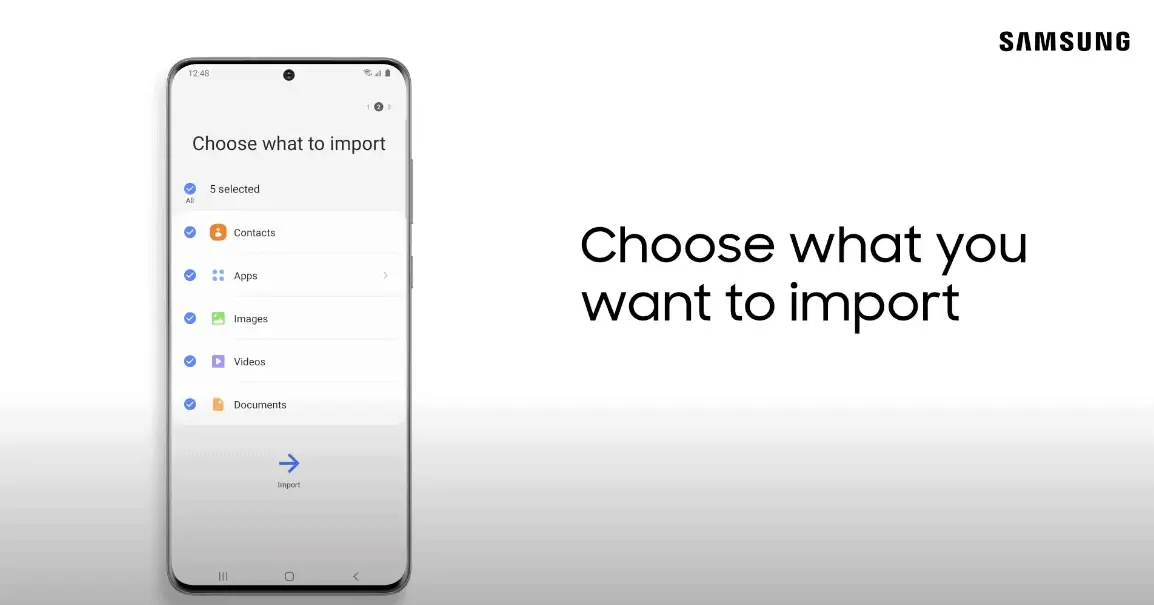
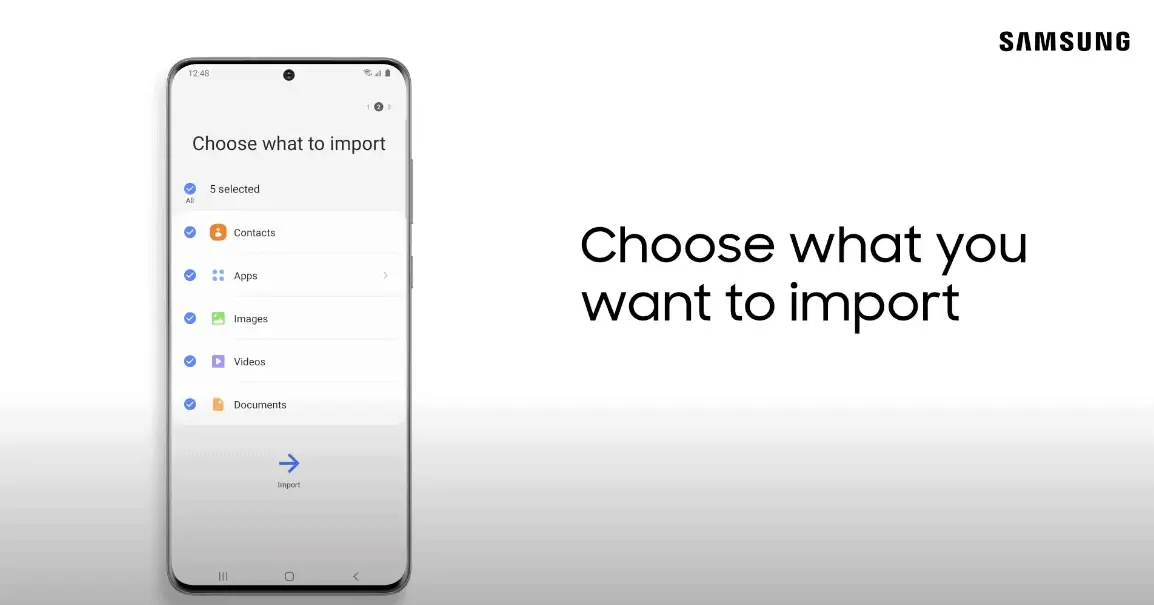
Em seguida, toque em Importar.
Isso levará alguns minutos , dependendo de quais dados você está trazendo.
Depois que isso for concluído, todos os seus dados estarão disponíveis em seu novo smartphone Samsung. E está tudo pronto. Lembre-se de que o iCloud não transfere tudo para o seu smartphone Samsung, apenas por causa das diferenças nos sistemas operacionais.
